Die Installation von 1C Trade Management ist überhaupt nicht schwierig. Sie müssen nur den Anweisungen des Installationsassistenten folgen, dann den richtigen Code eingeben und die Datenbank erstellen.
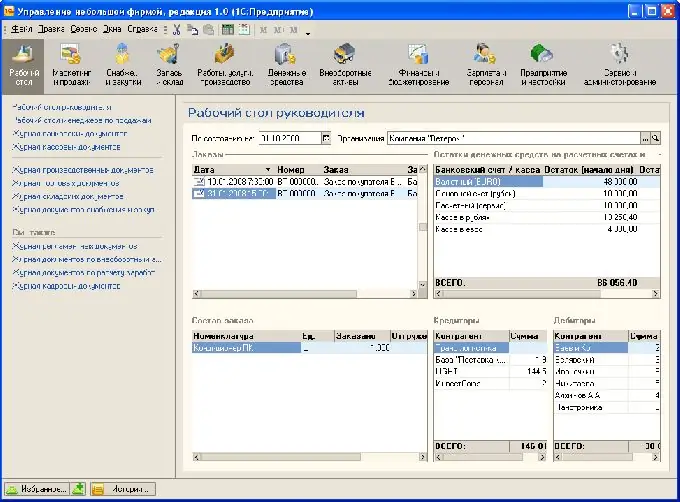
Notwendig
Computer, Installations-CD, Schlüssel
Anweisungen
Schritt 1
Wenn also eine Festplatte vorhanden ist, müssen Sie sie starten. Wenn sich das Programm auf einem anderen Medium befindet, müssen Sie es vollständig auf Ihren Computer kopieren. Wenn wir von der Festplatte installieren, wird das Installationsprogramm sofort geöffnet, und wenn es aus dem Archiv stammt, müssen wir die Datei setup.exe ausführen. Im sich öffnenden Fenster des Installationsassistenten müssen Sie das erste Element auswählen und dann für alle Anfragen in den Popup-Fenstern die Schaltfläche "Weiter" auswählen. Auch wenn eine Auswahl angeboten wird und Sie sich nicht sicher sind, klicken Sie auf "Weiter".
Schritt 2
Die einzige Ausnahme: Wenn Sie eine Sprache auswählen, wählen Sie, falls Sie eine andere benötigen, die gewünschte aus - standardmäßig ist die erste Option Russisch, aber Sie können sie ändern. Es ist wichtig, diesen Moment nicht zu verpassen. Nach Abschluss aller notwendigen Aktionen erscheint ein Fenster mit den Schaltflächen „zurück“, „installieren“, „abbrechen“. Wenn alles richtig gemacht wurde - klicken Sie auf "Installieren", und wenn Sie sich nicht sicher sind - verwenden Sie die Schaltfläche "Zurück".
Schritt 3
Als nächstes werden Sie aufgefordert, den HASP-Gerätetreiber zu installieren. Auch wenn Sie eine nicht lizenzierte Version haben, müssen Sie diese installieren, damit wir einverstanden sind. Nach einiger Zeit erscheint ein Fenster mit der Meldung, dass die Installation von 1C Trade Management abgeschlossen ist, und Sie müssen auf die Schaltfläche "Fertig stellen" klicken.
Schritt 4
Als nächstes müssen Sie den Schlüssel eingeben. In lizenzierten Versionen wird es im Set geliefert, aber für nicht lizenzierte Programme oder wenn der Schlüssel verloren geht, müssen Sie ein Cracker-Programm installieren - meistens ist es im Archiv mit dem Programm enthalten.
Schritt 5
Anschließend müssen Sie die entsprechende Konfiguration im Vorlagenverzeichnis installieren und eine Basis erstellen. Wir starten das Programm, wählen den Punkt "Hinzufügen" - "Neue Infobase erstellen" - "Weiter". Dann müssen Sie den Datenbanktyp auswählen und das Verzeichnis und den Namen angeben. Die Installation von 1C Trade Management ist abgeschlossen.






